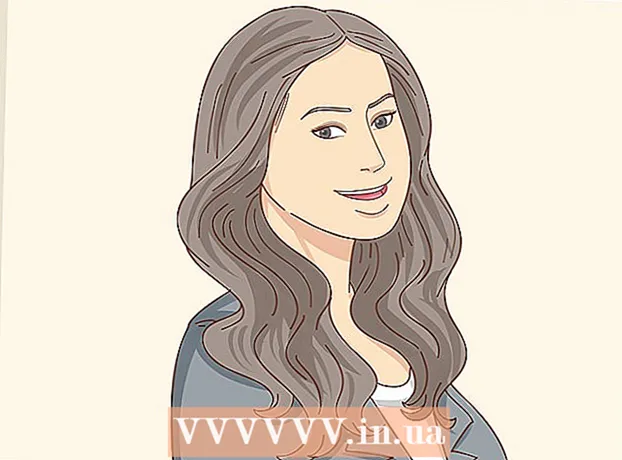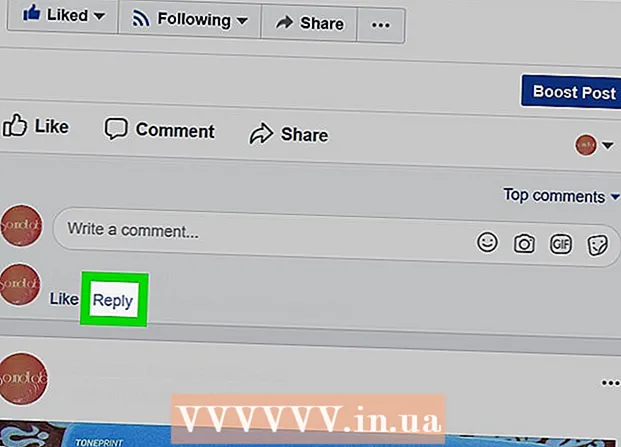מְחַבֵּר:
Roger Morrison
תאריך הבריאה:
23 סֶפּטֶמבֶּר 2021
תאריך עדכון:
20 יוני 2024

תוֹכֶן
באפשרותך לשמור מסמך של Microsoft Word על ידי מעבר לתפריט "קובץ" ולחיצה על "שמור". אם יש לך דרישות פרסום או הדפסה ספציפיות, תוכל גם להשתמש בתכונה "שמירה בשם" כדי לשמור את המסמך שלך כסוג קובץ שאינו MS Word (למשל.כקובץ PDF). חשוב לשמור את העבודה שלך בסיום אם אתה רוצה ש- Word ימשיך להתקדם.
לדרוך
שיטה 1 מתוך 2: שמור מסמך Microsoft Word
 ודא שהמסמך שלך פתוח. באפשרותך לפתוח את Word על ידי לחיצה כפולה על סמל Word או על ידי לחיצה כפולה על מסמך Word.
ודא שהמסמך שלך פתוח. באפשרותך לפתוח את Word על ידי לחיצה כפולה על סמל Word או על ידי לחיצה כפולה על מסמך Word.  מצא את הכרטיסייה "קובץ" ולחץ עליה. קובץ "נמצא בפינה השמאלית העליונה של תפריט Microsoft Word.
מצא את הכרטיסייה "קובץ" ולחץ עליה. קובץ "נמצא בפינה השמאלית העליונה של תפריט Microsoft Word.  לחץ על "שמור" או "שמור בשם". אם תלחץ על "שמור" למסמך שלא נשמר, תועבר לתפריט "שמירה בשם".
לחץ על "שמור" או "שמור בשם". אם תלחץ על "שמור" למסמך שלא נשמר, תועבר לתפריט "שמירה בשם". - אם המסמך נשמר בעבר, אינך צריך לציין מיקום שמירה (למשל שולחן העבודה) או שם הקובץ - הקובץ הקיים פשוט מעודכן.
 החלט תחת "שמור בשם" היכן ברצונך לשמור את הקובץ. מיקומים אופייניים הם "מחשב זה" ו- OneDrive, אך ניתן גם ללחוץ על "עיון" כדי לבחור מיקום ספציפי.
החלט תחת "שמור בשם" היכן ברצונך לשמור את הקובץ. מיקומים אופייניים הם "מחשב זה" ו- OneDrive, אך ניתן גם ללחוץ על "עיון" כדי לבחור מיקום ספציפי. - אם תבחר באפשרות "מחשב זה", עליך לבחור תיקיית משנה, כגון "שולחן עבודה".
 לחץ פעמיים על מיקום האחסון שלך. פעולה זו תעביר אותך לחלון שם הקובץ.
לחץ פעמיים על מיקום האחסון שלך. פעולה זו תעביר אותך לחלון שם הקובץ.  בשדה "שם קובץ", הזן את שם הקובץ הרצוי.
בשדה "שם קובץ", הזן את שם הקובץ הרצוי. לחץ על "שמור" כדי לשמור את הקובץ.
לחץ על "שמור" כדי לשמור את הקובץ. ודא שהקובץ שלך נשמר לפני סגירת המסמך. אם הקובץ שלך נמצא במיקום האחסון שבחרת, הקובץ שלך נשמר בהצלחה!
ודא שהקובץ שלך נשמר לפני סגירת המסמך. אם הקובץ שלך נמצא במיקום האחסון שבחרת, הקובץ שלך נשמר בהצלחה!
שיטה 2 מתוך 2: שמור כסוג קובץ אחר
 ודא שהמסמך שלך פתוח. ניתן לפתוח את Word על ידי לחיצה כפולה על סמל Word או על ידי לחיצה כפולה על מסמך Word.
ודא שהמסמך שלך פתוח. ניתן לפתוח את Word על ידי לחיצה כפולה על סמל Word או על ידי לחיצה כפולה על מסמך Word.  לחץ על "שמור בשם". אם מעולם לא שמרת מסמך מסוים זה לפני כן, בחירה ב"שמור "עדיין תעביר אותך ל"שמור בשם".
לחץ על "שמור בשם". אם מעולם לא שמרת מסמך מסוים זה לפני כן, בחירה ב"שמור "עדיין תעביר אותך ל"שמור בשם".  תחת "שמור בשם" אתה מחליט על מיקום האחסון שלך. מיקומים אופייניים הם "מחשב זה" ו- OneDrive, אך ניתן גם ללחוץ על "עיון" כדי לבחור מיקום ספציפי.
תחת "שמור בשם" אתה מחליט על מיקום האחסון שלך. מיקומים אופייניים הם "מחשב זה" ו- OneDrive, אך ניתן גם ללחוץ על "עיון" כדי לבחור מיקום ספציפי. - אם תבחר באפשרות "מחשב זה", עליך לבחור תיקיית משנה (למשל שולחן העבודה).
 לחץ פעמיים על מיקום האחסון שלך. פעולה זו תעביר אותך לחלון שם הקובץ.
לחץ פעמיים על מיקום האחסון שלך. פעולה זו תעביר אותך לחלון שם הקובץ.  בשדה "שם קובץ", הזן את שם הקובץ הרצוי.
בשדה "שם קובץ", הזן את שם הקובץ הרצוי. אתר את השדה "שמור כסוג" ולחץ עליו. מכאן תוכלו לבחור איזה סוג קובץ ברצונכם לשמור את המסמך.
אתר את השדה "שמור כסוג" ולחץ עליו. מכאן תוכלו לבחור איזה סוג קובץ ברצונכם לשמור את המסמך. - סוגי קבצים מסוימים הם: pdf, html וגרסאות תאימות קודמות של Word (למשל 1997-2003).
 לחץ על "שמור" כדי לשמור את הקובץ.
לחץ על "שמור" כדי לשמור את הקובץ. ודא שהקובץ שלך נשמר לפני סגירת המסמך. אם הקובץ שלך נמצא במיקום השמירה שבחרת ובפורמט שציינת, הקובץ שלך נשמר כהלכה!
ודא שהקובץ שלך נשמר לפני סגירת המסמך. אם הקובץ שלך נמצא במיקום השמירה שבחרת ובפורמט שציינת, הקובץ שלך נשמר כהלכה!
טיפים
- ניתן גם לשמור מסמך נוכחי בכל עת על ידי לחיצה לִשְׁלוֹט + ש. או על ידי לחיצה על סמל התקליטון בפינה השמאלית העליונה של המסך.
- Microsoft Word בדרך כלל ישאל אם ברצונך לשמור את ההתקדמות שלך כאשר אתה מנסה לצאת מבלי לשמור.
- אם אתה צריך לפתוח מסמך שמור במספר פלטפורמות, כאשר אתה שומר את המסמך, אתה יכול לבחור באפשרות "OneDrive" כדי לפתוח את המסמך בכל טלפון, טאבלט או מחשב עם גישה לאינטרנט.
אזהרות
- אם אינך שומר את המסמך שלך לפני סגירת Microsoft Word, ייתכן שלא יישמרו גם מסמך חדש או שינויים שביצעת במסמך קיים.